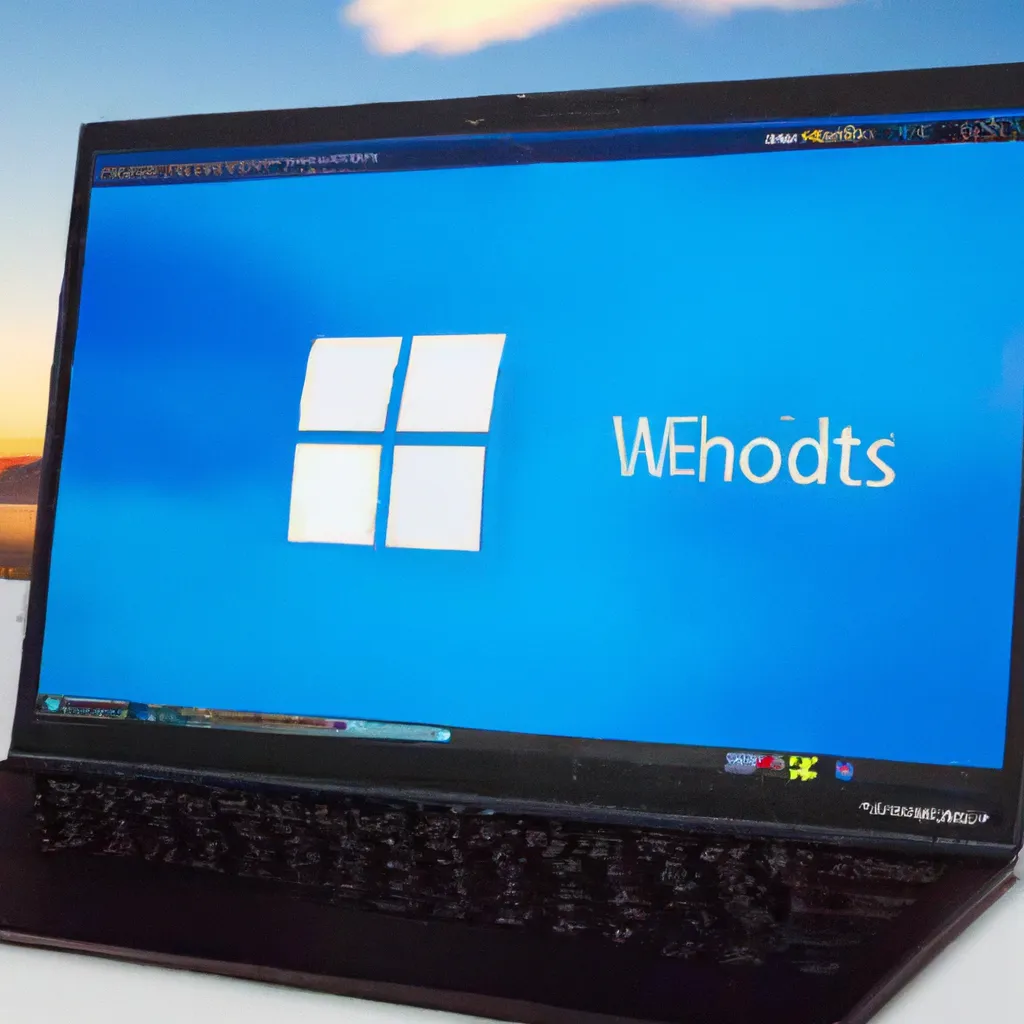Wielu użytkowników komputerów z systemem Windows zastanawia się, jak wrócić do Windows 10 po aktualizacji do nowszej wersji systemu operacyjnego. Powody mogą być różne: problemy z kompatybilnością, brak wsparcia dla ulubionych aplikacji czy po prostu przyzwyczajenie do starszej wersji. W tym artykule omówimy kroki, które należy podjąć, aby bezpiecznie i skutecznie wrócić do Windows 10.
Dlaczego warto wrócić do Windows 10?
Windows 10 jest systemem operacyjnym, który zdobył uznanie wielu użytkowników na całym świecie. Jego stabilność, wsparcie dla szerokiej gamy urządzeń oraz regularne aktualizacje bezpieczeństwa sprawiają, że jest to wybór wielu osób. Dla niektórych użytkowników nowsze wersje systemu mogą nie spełniać oczekiwań lub mogą napotkać na problemy z kompatybilnością. W takich przypadkach powrót do Windows 10 może być najlepszym rozwiązaniem.
Przygotowanie do powrotu
Zanim zdecydujesz się na powrót do Windows 10, warto wykonać kilka kroków przygotowawczych. Przede wszystkim, upewnij się, że masz kopię zapasową wszystkich ważnych danych. Możesz skorzystać z zewnętrznego dysku twardego, chmury lub innego nośnika pamięci. Następnie, sprawdź, czy masz dostęp do klucza licencyjnego Windows 10. W przypadku, gdy nie posiadasz klucza, możesz go odzyskać za pomocą specjalnych narzędzi dostępnych w internecie. Warto również upewnić się, że masz dostęp do nośnika instalacyjnego Windows 10, który można pobrać ze strony Microsoft.
Proces powrotu do Windows 10
Jeśli jesteś gotowy do powrotu do Windows 10, możesz rozpocząć proces. Najpierw uruchom komputer i przejdź do ustawień systemowych. W sekcji „Aktualizacja i zabezpieczenia” znajdziesz opcję „Odzyskiwanie”. Jeśli nie minęło więcej niż 10 dni od aktualizacji do nowszej wersji, powinieneś zobaczyć opcję powrotu do Windows 10. Kliknij na nią i postępuj zgodnie z instrukcjami wyświetlanymi na ekranie. W przypadku, gdy minęło więcej niż 10 dni, będziesz musiał przeprowadzić czystą instalację systemu Windows 10. W tym celu uruchom komputer z nośnika instalacyjnego i postępuj zgodnie z instrukcjami instalatora.
Po zakończeniu procesu
Po zakończeniu procesu powrotu do Windows 10, warto przeprowadzić kilka dodatkowych kroków. Przede wszystkim, zaktualizuj system operacyjny do najnowszej wersji, aby zapewnić sobie najnowsze poprawki bezpieczeństwa i funkcje. Następnie, zainstaluj wszystkie niezbędne sterowniki i oprogramowanie, które były używane przed aktualizacją. Warto również przywrócić kopię zapasową danych, aby mieć dostęp do wszystkich ważnych plików i dokumentów. Na koniec, sprawdź, czy wszystkie aplikacje działają poprawnie i czy nie ma żadnych problemów z kompatybilnością.
Powrót do Windows 10 może być konieczny z różnych powodów, ale dzięki odpowiedniemu przygotowaniu i przestrzeganiu kroków opisanych w tym artykule, proces ten może przebiec sprawnie i bezproblemowo. Pamiętaj o regularnym tworzeniu kopii zapasowych i aktualizowaniu systemu, aby zapewnić sobie bezpieczeństwo i stabilność pracy na komputerze.